Resolución de problemas e monitoraxe da sincronización no servidor
Nota
Se activaches o modo só Interface unificada, antes de utilizar os procedementos deste artigo fai o seguinte:
- Seleccione Configuración (
 ) na barra de navegación.
) na barra de navegación. - Seleccione Configuración avanzada.
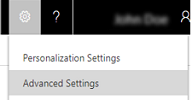
Esta páxina é a súa fonte para problemas e resolucións relacionados coa resolución de problemas daa sincronización no servidor. Volva para ver información actualizada a medida que se descubren problemas e se rexistran resolucións.
Suxestión
Consulta o seguinte: Blog: proba e activa as caixas de correo Dynamics CRM 2015
Panel de erros de sincronizacións no servidor
Siga os pasos indicados neste artigo de KB para activar e utilizar un panel para obter información sobre erros de sincronización.

Panel de desempeño da sincronización no servidor
Pode utilizar o panel de Rendemento de Sincronización no Servidor para controlar as caixas de correo mediante a sincronización no servidor.
Vaia a calquera panel de control, faga clic en Seleccionar  xunto ao título do panel e, a continuación, faga clic en Rendemento da sincronización do lado do servidor.
xunto ao título do panel e, a continuación, faga clic en Rendemento da sincronización do lado do servidor.
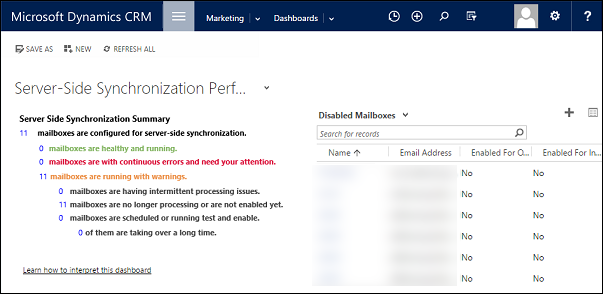
Este panel consta de varias gráficas e cada unha fornece información acerca do desempeño da sincronización no servidor.
Prema nun número da lista de caixas de correo configuradas para a sincronización no servidor para obter un estado dunha caixa de correo específica.

Prema na icona de grade de en cada gráfica para ver os rexistros que se usaron para xerar a gráfica.

Alertas comúns e resolucións recomendadas
Caixa de correo desactivada para a sincronización
Alerta: A caixa de correo desactivouse para sincronizar compromisos, contactos e tarefas para a caixa de correo debido a un erro ao establecer unha conexión segura a Exchange Server. Notificouse ao propietario do perfil do servidor de correo.
Solución:https://support.microsoft.com/kb/2993502
Produciuse un erro ao establecer unha conexión segura
Alerta: Non se pode recibir correo na caixa de correo debido a un erro ao establecer unha conexión segura no servidor de correo. A caixa de correo está desactivada para recibir correo e xa se notificou ao propietario do perfil do servidor de correo.
Solución:https://support.microsoft.com/kb/2993502
A mensaxe de correo ten o estado "Pendente de enviar"
Se creas unha mensaxe de correo electrónico en Customer Engagement (on-premises) e fai clic no botón Enviar , a mensaxe non se enviará a menos que a integración de correo electrónico estea configurada e habilitada correctamente para enviando correo electrónico desde Customer Engagement (on-premises).
Comprobe que o usuario que enviou o correo electrónico está activado para enviar correo.
Fai clic en Configuración e, a continuación, fai clic en Configuración de correo electrónico.
Fai clic en Caixas de correo e, a continuación, cambia a vista a Caixas de correo activas.
Seleccione o Customer Engagement (on-premises) rexistro da caixa de correo do usuario que enviou o correo electrónico e, a continuación, faga clic no botón Editar .
Comprobe que o usuario está correctamente configurado e activado para enviar correo:
- Se o rexistro da caixa de correo do usuario de Customer Engagement (on-premises) está configurado para usar a sincronización no servidor para o correo de saída, comprobe que o enderezo de correo do usuario está aprobado e se tamén está probado e activado. Para obter máis información acerca da configuración da sincronización no servidor, consulte Configurar a sincronización no servidor de correo electrónico, compromisos, contactos e tarefas.
O enderezo de correo electrónico precisa a aprobación dun administración de Office 365
Alerta: Non se pode enviar/recibir correo electrónico porque o enderezo de correo electrónico da caixa de correo <Nome de usuario> require a aprobación dun Office 365 administrador. A caixa de correo está desactivada para enviar e recibir correo e xa se notificou ao propietario do perfil do servidor de correo Exchange Online.
Causa:
Este erro ocorrerá se un usuario está configurado para usar o Microsoft Exchange perfil do servidor de correo electrónico en liña pero o seu enderezo de correo electrónico non foi aprobado por un Office 365 administrador. Un usuario con función de administrador global en Office 365 debe aprobar o enderezo de correo electrónico de cada usuario que utilice o Microsoft Exchange perfil do servidor de correo electrónico en liña. O Microsoft Exchange perfil en liña usa a autenticación de servidor a servidor entre as aplicacións Dynamics 365 for Customer Engagement e Exchange Online. Esta autenticación depende dunha confianza entre as aplicacións Customer Engagement e Exchange Online. Ao verificar o enderezo de correo electrónico en Customer Engagement (on-premises) como un Office 365 administrador global, as aplicacións Customer Engagement poderán enviar e recibir correo electrónico para ese usuario sen necesidade de proporcionar ningunha credencial de correo electrónico dentro de Customer Engagement (on-premises).
Solución:
Para aprobar unha ou varias caixas de correo:
Inicia sesión nas aplicacións Customer Engagement como usuario co Office 365 función de administrador global ou co rol de administrador de servizos de Dynamics 365 en Office 365.
Vaia a Configuración>Configuración do correo electrónico.
Fai clic en Caixas de correo.
Seleccione Caixas de Correo Activas ou realice unha consulta de Localización Avanzada para identificar unha lista de caixas de correo para actualizar.
Seleccione a lista de caixas de correo que desexa aprobar e, a seguir, prema en Aprobar Correo.
Prema Aceptar para aprobar os enderezos de correo.
Fai clic en Probar & Habilita Caixas de correo para volver a probar o procesamento de correo electrónico para as caixas de correo habilitadas.
Débense aprobar os enderezos de correo
Alerta: Unha ou varias caixas de correo están desactivadas para enviar ou recibir correo porque os enderezos de correo non están aprobados. Aprobe os enderezos de correo e despois active as caixas de correo para enviar/recibir correo." ou "Non se pode recibir correo na caixa de correo <Nome da caixa de correo> porque o enderezo de correo da caixa de correo <Nome da caixa de correo> non está aprobado e a caixa de correo está desactivada. Notificouse ao propietario do perfil de servidor de correo electrónico <Nome do perfil de servidor de correo electrónico>.
Solución:
Para que se poida procesar o correo, hai que aprobar as caixas de correo. Para aprobar caixas de correo:
Inicia sesión nas aplicacións Customer Engagement como usuario co Office 365 función de administrador global ou co rol de administrador de servizos de Dynamics 365 en Office 365.
Vaia a Configuración>Configuración do correo electrónico.
Fai clic en Caixas de correo.
Seleccione Caixas de Correo Activas ou realice unha consulta de Localización Avanzada para identificar unha lista de caixas de correo para actualizar.
Seleccione a lista de caixas de correo que desexa aprobar e, a seguir, prema en Aprobar Correo.
Prema Aceptar para aprobar os enderezos de correo.
Fai clic en Probar & Habilita Caixas de correo para volver a probar o procesamento de correo electrónico para as caixas de correo habilitadas.
Nota
Pode eliminar o requisito para aprobar caixas de correo mediante o separador Configuración>Administración>Configuración do sistema>Correo electrónico. Desactive as opcións Procesar só correos electrónicos de usuarios aprobados e Procesar só correos electrónicos de filas aprobadas e, a seguir, prema Aceptar. Se estás a usar o Microsoft Exchange perfil en liña, os enderezos de correo electrónico aínda deben ser aprobados por un Office 365 administrador global.
Non se puido determinar a localización da caixa de correo
Alerta: Non se puido determinar a localización da caixa de correo ao enviar ou recibir a mensaxe de correo <Asunto da mensaxe>. A caixa de correo <Nome da caixa de correo> está desactivada para enviar e recibir correo e xa se notificou ao propietario do perfil do servidor de correo electrónico <Nome do perfil de servidor de correo electrónico>.
Solución: Verá esta alerta se o seu perfil de servidor de correo electrónico (Configuración>Configuración do Correo>Perfís do Servidor de correo Electrónico) está configurado para usar a opción Detección automática da localización do servidor pero a detección automática non pode detectar a localización da súa caixa de correo. Se este problema ocorre, consulte co seu administrador de Exchange para verificar se a súa rede está configurada para a detección automática. Pode actualizar o perfil do servidor de correo electrónico e premer Non en Detección automática da Localización do Servidor. A seguir, forneza o URL dos servizos web de Exchange para o despregamento de Exchange. Por exemplo: https://ExchangeServerName/EWS/Exchange.asmx.
As credenciais son incorrectas ou non teñen os permisos suficientes
Alerta: Non se pode enviar ou recibir correo porque as credenciais especificadas no perfil do servidor de correo non son as correctas ou non teñen os permisos suficientes para enviar ou recibir correo. A caixa de correo <Nome da caixa de correo> está desactivada para enviar e recibir correo e xa se notificou ao propietario do perfil de servidor de correo electrónico <Nome do perfil de servidor de correo electrónico>.
Solución:
Este erro pode aparecer se as credenciais proporcionadas son incorrectas ou se a conta de usuario especificada para acceder á caixa de correo non ten os permisos suficientes para a caixa de correo. Comprobar os permisos e as credenciais para a caixa de correo. Se está a fornecer credenciais dentro un perfil do servidor de correo electrónico, asegúrese de que o usuario posúe permisos de representación e acceso á caixa de correo para cada caixa de correo asociada.
Para obter máis información acerca da configuración da representación de Exchange e da outorgación de acceso á caixa de correo, consulte:
Os compromisos non se poden sincronizar
Alerta: Non se poden sincronizar as citas porque o campo Organizador non está presente.
Causa: O campo Organizador é necesario para sincronizar os rexistros de compromisos. Por defecto, este campo non está incluído no formulario de compromisos.
Solución:
Para engadir o campo Organizador ao formulario de compromisos:
Vaia a Configuración>Personalizacións>Personalizar o sistema
En Compoñentes, expanda Entidades>Cita e, a continuación, faga clic en a6>Formularios.
Fai clic en Cita e, a continuación, arrastra o campo Organizador ao formulario.
Fai clic en Gardar>Publicar.
Non se poden sincronizar compromisos, contactos e tarefas
Alerta: Non se poden sincronizar as citas, os contactos e as tarefas porque o enderezo de correo electrónico da caixa de correo <Nome da caixa de correo> está configurado con outro Customer Engagement (on-premises) organización. Recoméndase sobrescribir a configuración cando probe e active a caixa de correo da súa organización primaria. Ademais, modifique o método de sincronización para a súa caixa de correo en organizacións non primarias a Ningún.
Solución:
Para cambiar a organización de sincronización principal e sobrescribir a configuración almacenada en Exchange, faga clic en: Configuración>Configuración de correo electrónico>Caixa de correo> abrir unha caixa de correo >Proba e amp; Active Mailbox> seleccione Sincronizar elementos con Exchange só desta organización de Dynamics 365 for Customer Engagement, aínda que Exchanges se axustou para sincronizarse cunha organización diferente. Isto permitirá a sincronización no servidor para esta instancia de Customer Engagement (on-premises) mais para a outra instancia xa non é posible a sincronización desa da caixa de correo a través da sincronización no servidor. Para modificar o método de sincronización de Compromisos, Contactos e Tarefas, prema: Configuración>Configuración do correo>Caixa de correo>, abra a caixa de correo >, seleccione Ningún para Compromisos, Contactos e Tarefas.
Para obter máis información, consulte: Para que quero utilizar esta caixa de verificación?
Posibles problemas e resolucións
O correo electrónico non consegue enviarse ou recibirse cando a sincronización no servidor está configurada con Gmail
Se Customer Engagement (on-premises) está configurada para usar a Sincronización No Servidor con Gmail, pode encontrar un dos erros seguintes:
Non se pode recibir correo na caixa de correo <Nome da caixa de correo>. Asegúrese de que as credenciais especificadas no rexistro da caixa de correo son correctas e de que ten os permisos suficientes para recibir correos. Despois, active a caixa de correo para procesar o correo.
Produciuse un erro descoñecido ao enviar a mensaxe de correo electrónico "Mensaxe de Proba". A caixa de correo <Nome da caixa de Correo> non se sincronizou. Notificouse ao propietario do perfil de servidor de correo electrónico <Nome do perfil de servidor de correo electrónico>.
Para obter máis información, consulte este artigo de KB.
Entregas de caixa de correo periodicamente desactivadas
Os erros de entrega de caixa de correo clasifícanse así:
Un erro permanente (por exemplo, 401 Sen autorización) ou un erro temporal (por exemplo, un problema de rede).
Un erro de servidor (por exemplo, credenciais de perfil non válidas) ou un erro de caixa de correo (por exemplo, credenciais de caixa de correo non válidas).
Customer Engagement (on-premises) responde á mensaxe de erro da seguinte maneira:
Para erros permanentes do servidor ou da caixa de correo, desactívase a caixa de correo tan pronto como se detecta o erro.
Para erros temporais do servidor ou da caixa de correo, téntase de novo a entrega até 10 veces con intervalos de 5 minuto 5 entre tentativas. Se falla a entrega despois de 10 tentativas, o erro considérase permanente e desactívase a caixa de correo.
Revise os pasos de resolución de problemas neste tema e se o problema se resolve correctamente, active a caixa de correo.
Configuracións de servizo de correo electrónico non compatibles
A sincronización no servidor non admite os escenarios seguintes:
Combinación de Exchange/SMTP e POP3/Exchange.
Creación de campañas de márketing por correo electrónico en masa.
Escenarios de extensibilidade como a extensión de protocolos EWS/POP3/SMTP e a creación de fornecedores de correo electrónico personalizados.
Exchange Server 2003 e Exchange Server 2007.
A sincronización do lado do servidor en aplicacións Customer Engagement ou nunha implantación Customer Engagement (on-premises) (on premises) configurada para a conformidade con FIPS 140-2 require un servidor de correo electrónico POP3/SMTP que tamén sexa compatible con FIPS 140-2. Algúns servidores de correo electrónico non son compatibles con FIPS 140-2 como, por exemplo, MSN, Outlook.com ou Windows Live Mail.
Para a maioría das situacións que non admiten a sincronización no servidor, pode utilizar o encamiñador de correo de Microsoft Dynamics CRM. Máis información: Integrar o seu sistema de correo
Nota
Recomendamos que non utilices unha configuración mixta de sincronización de Outlook e sincronización do servidor para citas, contactos e tarefas na mesma organización, xa que pode provocar que os datos Customer Engagement (on-premises) actualizados non se sincronicen con todos os asistentes. .
Non se crea un rexistro de compromiso en Customer Engagement (on-premises) cando é rexistrado por un convidado
Teña en conta o seguinte procedemento referente ao rastrexo dun evento en Customer Engagement (on-premises):
O organizador dun evento utiliza Outlook como método de sincronización.
Un convidado ao evento usa sincronización no servidor como método de sincronización.
En Dynamics 365 for Outlook, o organizador crea un compromiso e envía un convite ao convidado.
En Dynamics 365 for Outlook, o convidado rastrexa o compromiso.
O convidado inicia sesión en Customer Engagement (on-premises) e navega a Márketing>Actividades>Cita>As miñas citas
Resultado: o compromiso non se crea en Customer Engagement (on-premises) para o convidado.
Isto é un problema coñecido e non se admite. Se o organizador é alguén fóra da organización de Customer Engagement (on-premises), un usuario de Customer Engagement (on-premises) que é un convidado aínda pode rastrexar o compromiso e ter o rexistro creado en Customer Engagement (on-premises).
As actividades e os compromisos de servizo non se sincronizan de Outlook a Customer Engagement (on-premises)
Os cambios realizados nas actividades e citas de servizo en Customer Engagement (on-premises) actualizaranse en Dynamics 365 for Outlook cando sincronices, pero non ocorre o contrario. Cando realizas cambios nas citas de servizo ou nas actividades en Dynamics 365 for Outlook, os cambios non se sincronizan con Customer Engagement (on-premises). Os compromisos de servizo están programados por un axente e necesitan información relativa a libre ou ocupado dos recursos dispoñibles só en Customer Engagement (on-premises).
Teña en conta os límites de Exchange Online para recibir e enviar
Para clientes de empresas con fluxo de correo grande, asegúrese de non superar os límites de Exchange Online para recibir e enviar. Consultar Límites de Exchange Online
Consulte tamén
Sincronización do lado do servidorPrácticas recomendadas e cousas que debes saber sobre a sincronización do lado do servidor
{Xema oculta}Nocións sobre o panel de desempeño da sincronización no servidor